文章详情页
Win7插入U盘任务栏托盘不显示安全删除硬件图标解决方法
浏览:75日期:2022-09-23 15:51:29
Win7插入U盘任务栏托盘不显示安全删除硬件图标怎么办?很多用户在使用Win7系统时,会遇到插入U盘但任务栏不显示安全删除硬件图标的情况,这该如何解决呢?下面小编就和大家分享下Win7插入U盘任务栏托盘不显示安全删除硬件图标解决方法。
查看注册表信息,是否停用U盘步骤:
1、开始 - 运行(输入regedit)- 确定或回车,打开注册表编辑器;
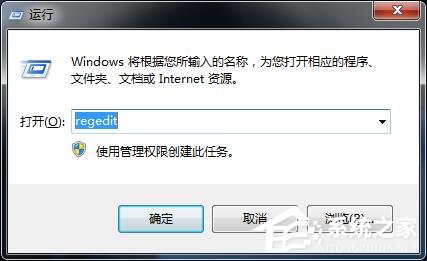
2、我们按照HKEY_LOCAL_MACHINESYSTEMCurrentCntrolSetServices路径依次展开;
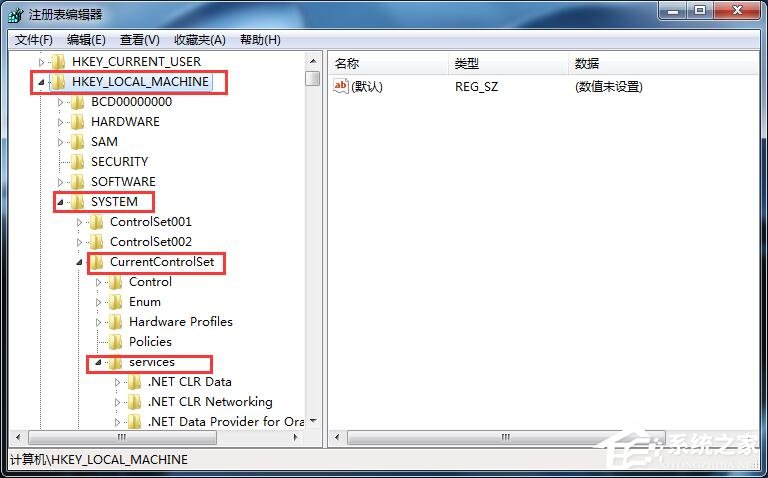
3、在Services展开项中找到:USBSTOR,并左键单击:USBSTOR;
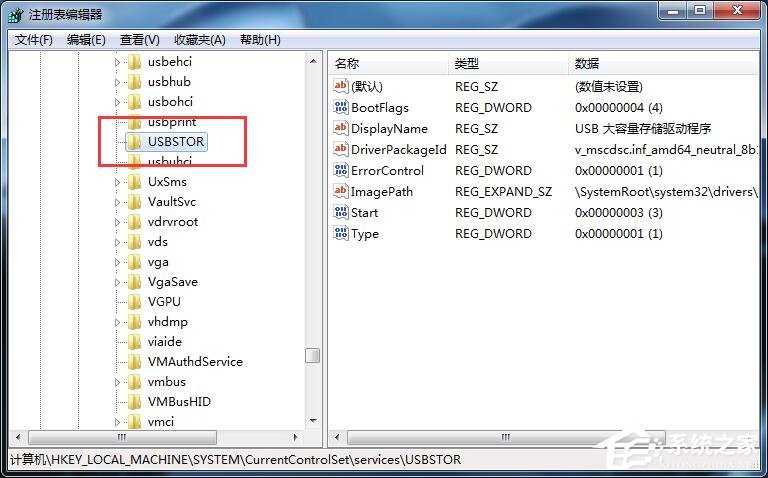
4、我们在USBSTOR对应的右侧窗口找到:Start,发现Start键值为:4(Start是USB设备的工作开关,有3种工作状态:2 - 表示自动,3 - 表示手动,4 - 表示停用),从注册表的信息来看,是系统停用了U盘;
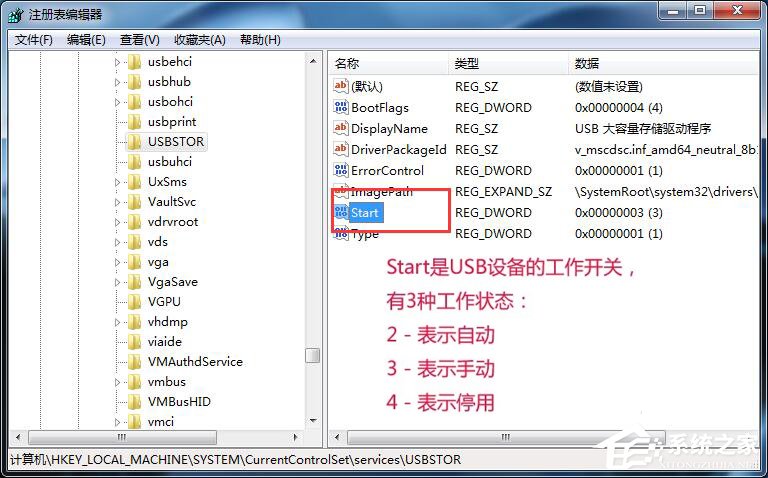
5、左键双击:Start,在弹出的编辑 DWORD(32位)值窗口,把Start的数值数据更改为:3(手动),点击:确定,退出注册表编辑器;
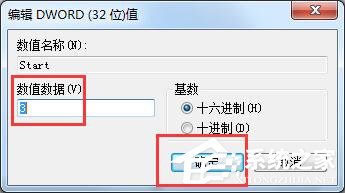
6、注销计算机,插拔一下U盘,安全删除硬件图标恢复了。
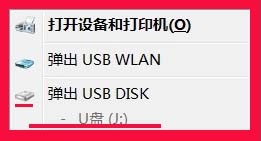
以上就是Win7插入U盘任务栏托盘不显示安全删除硬件图标解决方法,按上述操作即可解决问题。
相关文章:
1. CentOS7中无法找到pci find device函数的解决方法2. Win10如何设置自动获取ip地址?Win10设置自动获取IP操作步骤3. ThinkPad X390如何重装Win10系统?ThinkPad X390重装教程4. Windows Modules Installer Worker是什么进程?硬盘占用100%的原因分析5. Win11更新后闪屏怎么办 Win11更新后闪屏的解决办法6. Win10输入msconfig如何恢复设置?7. centos7怎么关闭ipv6仅使用ipv4?8. Win10系统今日热点弹窗怎么彻底删除?9. 如何查看Win10是否永久激活?查看Win10永久激活的方法10. Win11安装受阻怎么办?Win11的安装问题和汇总方案
排行榜

 网公网安备
网公网安备